在现代社会中,计算机已经成为人们生活中不可或缺的一部分。而操作系统作为计算机的核心,对于计算机的性能和功能有着至关重要的影响。在众多操作系统中,Windows10以其稳定、安全和丰富的功能成为了很多用户的首选。然而,对于一些电脑小白来说,安装Windows10可能会变得十分困难。不过,不用担心,微软提供了一款官方工具,帮助用户快速、轻松地安装Windows10,并且我们将在本文中为你详细介绍如何使用这款官方工具装Win10,让你快速体验到这个强大操作系统所带来的种种便利。
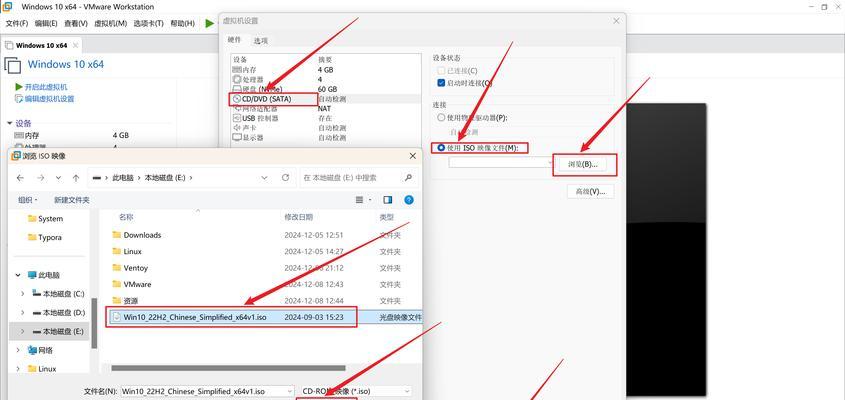
下载官方工具
在安装Windows10之前,我们首先需要下载这款官方工具。在浏览器中搜索“Windows10官方工具”,进入微软官方网站下载页面。
选择安装媒介
下载完成后,打开官方工具,首先需要选择安装媒介。在这一步中,我们可以选择将Windows10安装到USB闪存驱动器上,或是创建一个ISO镜像文件。

选择语言和版本
在选择安装媒介后,我们需要选择要安装的Windows10语言和版本。根据自己的需求和电脑的硬件配置,选择适合自己的版本。
创建安装媒介
在选择语言和版本后,我们需要等待一段时间,直到官方工具创建完安装媒介。这一过程可能需要一些时间,请耐心等待。
备份重要文件
在安装Windows10之前,我们强烈建议备份重要文件。虽然Windows10的安装过程中会尽量保留用户的文件,但出于安全起见,备份是非常必要的。

准备启动设备
在开始安装Windows10之前,我们需要准备好启动设备。如果你使用的是USB闪存驱动器,将其插入电脑。如果你使用的是ISO镜像文件,你需要刻录到DVD或将其放置到可启动的USB设备中。
设置启动顺序
在准备好启动设备后,我们需要进入计算机的BIOS设置界面,设置启动顺序。将启动设备放置在首位,确保计算机从安装媒介启动。
安装Windows10
在设置好启动顺序后,我们重新启动计算机。计算机会从安装媒介启动,并进入Windows10的安装界面。根据提示,完成Windows10的安装步骤。
配置基本设置
在安装完成后,我们需要进行一些基本设置。包括选择地区和语言、设置网络连接、创建用户账户等等。
更新Windows10
在完成基本设置后,我们需要更新Windows10以获取最新的功能和修复程序。打开Windows10的设置界面,选择“更新和安全”,然后点击“检查更新”。
安装必备软件
在更新Windows10后,我们可以开始安装一些必备软件,例如办公软件、浏览器等等。这些软件可以帮助我们更好地使用Windows10。
个性化设置
在安装必备软件后,我们可以开始对Windows10进行个性化设置。包括更改桌面背景、调整字体大小、安装主题等等。
学习常用快捷键
为了更高效地使用Windows10,我们可以学习一些常用快捷键。例如Win+D可以显示桌面,Win+L可以锁定电脑等等。
解决常见问题
在使用Windows10的过程中,我们可能会遇到一些常见问题。例如系统崩溃、应用程序无响应等等。这些问题可以通过一些简单的方法解决。
通过使用微软官方工具,我们可以轻松地安装Windows10,并且根据自己的需求进行个性化设置。使用这些技巧,我们可以更好地享受Windows10所带来的便利和功能。希望本文能为你提供帮助,祝你在使用Windows10的过程中获得愉快的体验。

















